Donnerstag, 03.04.2025 (CEST) um 00:53 Uhr
News:
Herzlich Willkommen bei Windowspage. Alles rund um Windows.
|
Detailbeschreibung
|
|||||||||
|
Betriebssystem: Windows NT, Windows 2000, Windows XP, Windows Vista, Windows 7, Windows 8, Windows 10
|
|||||||||
|
Die Datenträgerbereinigung ("cleanmgr.exe") löscht / entfernt nicht sofort alle Dateien. So werden die Windows-Setup-Protokolldateien (z. B. Installation eines Updates) erst nach 30 Tagen entfernt (sofern die Option ausgewählt wurde). Die temporären Dateien (Ordner "%temp%") werden normalerweise nach 7 Tagen (letzter Zugriff) gelöscht (sofern die Option gewählt wurde). Diese Zeitdauer kann per Registrierungseinstellung geändert werden (z. B. Löschung nach 2 Tagen). 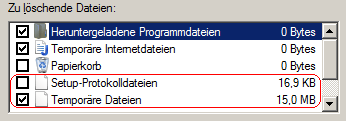 So geht's:
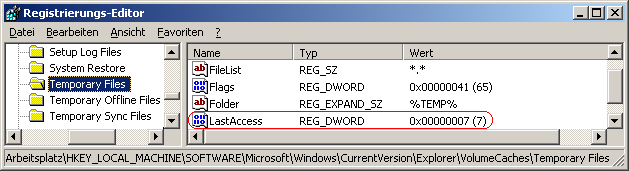 Tabelle (zu löschende Dateien):
Hinweise:
|
|||||||||
| Tipps für Windows NT, Windows 2000, Windows XP, Windows Vista, Windows 7, Windows 8, Windows 10 | |
|
|
| Sie rufen die Inhalte über eine unverschlüsselte Verbindung ab. Die Inhalte können auch über eine verschlüsselte Verbindung (SSL) abgerufen werden: https://windowspage.de/tipps/020416.html |